Tareas es una función de Gmail diseñada para ayudarte a realizar un seguimiento de las tareas pendientes. Puedes crear listas de artículos, incluir fechas de vencimiento y notas, e incluso añadir mensajes de Gmail directamente a Tareas.
Uso de Tareas en Gmail
Para empezar a utilizar esta función, haz clic en el enlace Tareas que aparece debajo de Contactos, en el lateral izquierdo de la pantalla.
Para introducir tareas, solo tienes que hacer clic en la ventana de la función y empezar a escribir igual que harías en un procesador de textos. Cuando hayas escrito una tarea, pulsa Intro para crear otra, o bien usa el botón "+" que se encuentra en la parte inferior de la lista.
Aquí están algunas de las opciones disponibles en Tareas:
- Crea una tarea basada en un mensaje de Gmail mediante el método abreviado de teclado "Mayús" + "T", o bien seleccionando Añadir a las tareas en el menú Más acciones de tu conversación de Gmail.
- Elige entre las listas existentes o crea otras mediante el icono "Activar lista" situado en la esquina inferior derecha.
- Crea "subtareas" utilizando el tabulador para aplicar sangría y "Mayús" + "Tabulador" para moverlas a su posición original.
- Mueve tareas llevándolas hacia la izquierda de la marca de verificación y arrastrándolas hacia arriba y hacia abajo.
- Para añadir nuevas tareas en mitad de una lista, haz clic al principio o al final de una tarea existente y pulsa "Intro".
- Desmarca las tareas una vez realizadas y utiliza Acciones > Borrar tareas terminadas para ocultarlas. No te preocupes, más tarde podrás seguir viéndolas.
- Para imprimir las tareas, haz clic en Acciones y selecciona Imprimir lista de tareas
Métodos abreviados de teclado
Algunos metos abreviados son :
Algunos metos abreviados son :
| En Gmail | "Mayús" + "T" | Crea una tarea basada en el mensaje abierto. |
| "G" y, a continuación, "K" | Abre Tareas o mueve el cursor de Gmail a Tareas. | |
| En la ventana de Tareas | "Tabulador" | Mueve la tarea a la derecha ("subtareas"). |
| "Mayús" + "Tabulador" | Mueve la tarea a la izquierda. | |
| "Ctrl" + "Arriba" | Mueve la tarea hacia arriba. | |
| "Ctrl" + "Abajo" | Mueve la tarea hacia abajo. | |
| Mayús+Intro | Modifica los datos de las tareas, incluida la fecha de vencimiento o las notas. | |
| "Esc" | Cierra Tareas. | |
| "Mayús" + "Esc" | Mueve el cursor de Tareas a Gmail. |
Se ha producido un error. Vuelve a cargar. Conexión desactivada. Pruébalo ahora.
Si ves alguno de estos mensajes de error, lo más probable es que tu equipo haya perdido temporalmente la conexión a Internet. Comprueba que estés conectado a Internet e intenta volver a cargar Tareas haciendo clic en el enlace del mensaje de error.
Si el problema persiste, prueba todos los pasos de la solución de problemas que se recomienda aplicar cuando Gmail va lento. Si todavía no puedes resolver el problema, puedes informar de ello a continuación.
Es imposible contactar con Gmail. Comprueba tu conexión a Internet.
Si ves este mensaje de error, probablemente no tengas que hacer nada, salvo esperar a que Gmail se recupere. Si el problema persiste, prueba a actualizar el navegador o borrar la caché y las cookies.
Privacidad de Tareas
¿Qué política de conservación de datos se aplica a Tareas?:Puedes eliminar tareas que hayas creado. Estas supresiones se reflejarán de inmediato en tu cuenta, aunque las copias residuales pueden permanecer hasta 30 días en nuestros servidores. Además, cada 90 días (e incluso con mayor frecuencia) eliminamos de manera permanente las estadísticas relacionadas con el uso que haces de Tareas. Transcurrido este periodo de tiempo, guardamos estos datos únicamente como información agrupada de todos los usuarios.
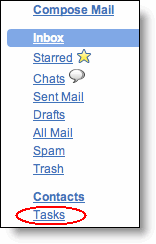
No hay comentarios:
Publicar un comentario